Knapp 2 Jahre gibt es nun Apple-Rechner mit M1- und mittlerweile schon die M2-CPU. Was funktioniert bereits mit den neuen ARM-Prozessoren? Welche Tools laufen im Native-Modus mit entsprechendem Geschwindigkeitsgewinn? Wir haben die wichtigsten DAWs, Interfaces und Plugins auf ihre M1-Native-Kompatibilität untersucht. Doch vorab noch etwas Hintergrundwissen!

Goldene Zeiten für Windows-User in der Musikproduktion: beinahe jedes Klischee über die Apple-Welt wird durch den großen Plattform-Umbruch von Intel-CPUs auf Apple Silicon bestätigt: Die Engstirnigkeit Apples. Geliebte Plugins und Interfaces werden urplötzlich obsolet. Die Preispolitik bei neuen Macs. Doch diese sind eben zu einem weit größeren Anteil in der Musikproduktion vertreten als beispielsweise in Büros oder in den Wissenschaften. Also schaut man unter Produzenten und Studiobesitzern auch genauer hin, wenn Apple zum wiederholten Mal seine CPU-Plattform auf den Kopf stellt.
Denn der Umstieg zu M1-CPUs ist vergleichbar mit dem Wechsel von Apple im Jahr 2006 von der PowerPC-Architektur zu den Intel-Prozessoren. Durch den neuen Unterbau mussten damals viele Programme und Treiber modifiziert und teilweise neu programmiert werden. Eine Zeitlang bot Apple mit Rosetta ein Tool an, mit dem die meisten Programme und Plugins aus der Zeit der Motorola-CPUs übersetzt werden konnten.
Bald lag es aber an den Herstellern von DAWs, Audio-Interfaces und VSTs ihre Tools an die neue Plattform anzupassen. Denn wer nicht mitzog, gehörte früher oder später ins digitale Nirvana. So Apple führte das Rosetta-Framework zwar 2006 zu Mac OSX Tiger (10.4) ein. Aber gerade eben fünf Jahre später, zu Mac OSX Lion (10.7) war das Tool auch schon wieder verschwunden.
- Apple Silicon M1: Was ist neu?
- Gut oder richtig gut: Rosetta 2 vs. M1-Native
- AU Backe – “Intel-VST” im Nachteil ?
- Welche DAW ist Apple M1 kompatibel oder nativ?
- Software Instrumente: Welche Plugins laufen über M1 Native?
- Audio-Effekte und Mixing Tools: Welche Plugins sind M1 kompatibel oder nativ?
- Paid Upgrade – Nur die nächste Generation wird Apple Silicon Native
- Audio-Interfaces und Hardware: Welche Treiber sind M1 kompatibel oder nativ?
- Class compliant – oder Class Complaining?
- MIDI Controller, andere Hardware – MPC & Maschine sind nicht soweit
- Fazit

Apple Silicon M1: Was ist neu?
Die CPUs der Apple-Silicon-Familie (M1, M1 Pro, M1 Max, M1 Ultra, M2, M2 Pro, M2 Max und M2 Ultra) gehören zu der Gattung der System-on-a-Chip-Prozessoren (SoC). . Diese vereinen in ihrer Architektur neben der CPU zusätzliche Komponenten wie Controller, Arbeitsspeicher, Grafikchips und mehr. Das bringt große Geschwindigkeitsvorteile, denn stark vereinfacht gesagt sind die Wege kürzer.
Nicht nur Apple nutzt die sogenannte ARM-Architektur, sondern auch andere Herstelle. ARM wiederum ist ein britisches Unternehmen, das selbst keine CPUs herstellt, sondern nur Lizenzen für die von ihnen entwickelte Layouts verkauft.

Das Besondere aller „ARMs“ und damit auch der M1/M2-Prozessoren ist nicht nur die Leistungsfähigkeit, sondern vor allem ihre Energieeffizienz. Dass bei Prozessoren für die mobile Nutzung Energieeffizienz wichtig ist, leuchtet ein. Aber auch bei Performance-Desktop-Maschinen ist das nicht ganz unerheblich, da deren Kühlung mittlerweile auch ein Problem wird.
Somit ist bei der M1/M2-Familie Energieverbrauch und Hitzeentwicklung bei Volllast weitaus geringer als bei der Konkurrenz und die Geräte auch deutlich kleiner. Ferner gehen die Lüfter in Macs mit Apple Silicon nicht so oft bzw. schnell – sehr wichtig für störungsfreies Arbeiten im Studio.
In der kleinsten M1-CPU sind acht Prozessorkerne, vier High-Performance-Kerne und vier Energiesparkerne. Letztere verbrauchen nur ein Zehntel der Energie im Vergleich zu den High-Performance-Kernen.

Die Betriebssysteme Big Sur und Monterey sind grundsätzlich darauf optimiert, jeweils die Kerne zu nutzen, deren Leistung für die gerade laufende Anwendung ausreicht. Aber auch die Programmierer einer DAW müssen darauf entsprechend Rücksicht nehmen und ihre Engines entsprechend anpassen.
Mit dem Update zur zweiten Generation 2022 bekam jede Ausführung (M2, M2 Pro, M2 Max und M2 Ultra) jeweils zwei CPU-Kerne mehr. Auch wuchs die Anzahl der GPU-Kerne in jedem Modell sowie die Größe des Zwischenspeichers, Cache genannt.
Auf dem Chip ist außerdem eine je nach Version variierende Anzahl an GPU-Kernen für die Grafik. Außerdem ist der Arbeitsspeicher (zwischen sechzehn und 192 Gigabyte) fest verlötet. CPU und Grafik teilen sich diesen, Apple nennt diese Technologie Unified Memory. Zudem ist eine sogenannte Neural Engine für KI-gestützte Prozesse an Bord. Auch die Controller für den SSD-Speicher, die Thunderbolt-Anschlüsse und die PCIe-4-Archtiktur sind direkt auf dem Chip.
Gut oder richtig gut: Rosetta 2 vs. M1-Native
Fragt man sich: Ist meine DAW oder mein Audio-Interface kompatibel mit M1, ist die Antwort fast immer „ja!“. Kompatibel heißt in diesem Fall, dass Programm, Plugin oder Treiber auf einem entsprechenden System laufen. Zumindest die neueste Versionen fast jeder aktuellen DAW läuft im Rosetta-2-Modus ohne Probleme.
ABER: Beim Einsatz von Software auf Apple-Silicon-Systemen unterscheidet man grundsätzlich zwischen „Intel-Emulation“ mit Rosetta 2 und dem Native-Mode. Rosetta 2 ist dabei ein von Apple zur Verfügung gestelltes Framework, um “alte” und für Intel-Systeme kompilierte Mac-Software in den neuen Betriebssystemen Big Sur und Monterey und mit den neuen CPUs dennoch lauffähig zu machen.
Die Nutzung dieses Framework bedeutet aber leider auch dass man kaum bis gar nicht in den Genuss von Apples versprochenem Geschwindigkeitszuwachs kommt. Der Mac hat durch die zusätzliche Umwandlung salopp gesagt auch mehr zu tun – und Fehler-anfällig wird das Ganze natürlich auch.

EBENFALLS WICHTIG: Nicht-native DAWs laufen auf der neuen M1-Plattform grundsätzlich im Rosetta-2-Modus und können die meisten Plugins, auch wenn sie älter sind, so weiterhin nutzen. Ist eine DAW allerdings auf M1 Native umgestellt, müssen auch die Plugins nun M1-fähig sein. Plugins, die kein Update auf den „Native“-Modus bekommen haben, werden in der M-1 DAW nicht mehr angezeigt.
Um geliebte „Vintage-Plugins“ weiter nutzen zu können – für den Fall, dass der Hersteller kein entsprechendes Update liefert – gibt es Workarounds, der Königsweg ist das aber nicht: So kann man bei einigen DAWs, die im Native-Modus laufen, auch den alten Rosetta-2-Modus erzwingen. Allerdings nur bei denen, die als sogenannte Universal-App (Universal Binary 2) geliefert werden.
Dazu muss man das Symbol der DAW im Programme-Ordner mit rechts anklicken, „Informationen“ wählen und dann im Info-Fenster den Haken bei „Mit Rosetta öffnen“ setzen . Nun werden viele der älteren VST-Plugins, die noch nicht im Native-Modus laufen, wieder geladen. Aber: Rosetta 2 kostet in diesen Fall ordentlich Leistung, die eure DAW nicht mehr für kreative Aufgab en über habt. Eine Session die auf meinem M1 nativ ungefähr 5% Leistung benötigt, braucht mit Rosetta schnell mal um die 30%!
Ob eure DAW überhaupt als Universal-App vorhanden ist, seht ihr ebenfalls im „Information“-Fenster. Dort sollte hinter dem Programm-Name oben „(Universal)“ stehen. Bei der ersten Ausführung einer Software im Rosetta-Modus wird euch MacOS ohnehin zunächst erstmal fragen, ob Rosetta 2 installiert werden soll. Das muss bei späteren Programmstarts nicht mehr gemacht werden.
AU Backe – “Intel-VST” im Nachteil ?
Apple hat bei der Implementierung von Rosetta 2 in einem Punkt zumindest ein bisschen an Musikproduzierende gedacht: Das bedeutet, dass unter anderem die AU-fähigen DAWs Logic, Ableton Live, Studio One, Reaper, FL Studio, Digital Performer und Tracktion Waveform im Native-Modus laufen und trotzdem alte AU-Plugins laden können sollten.
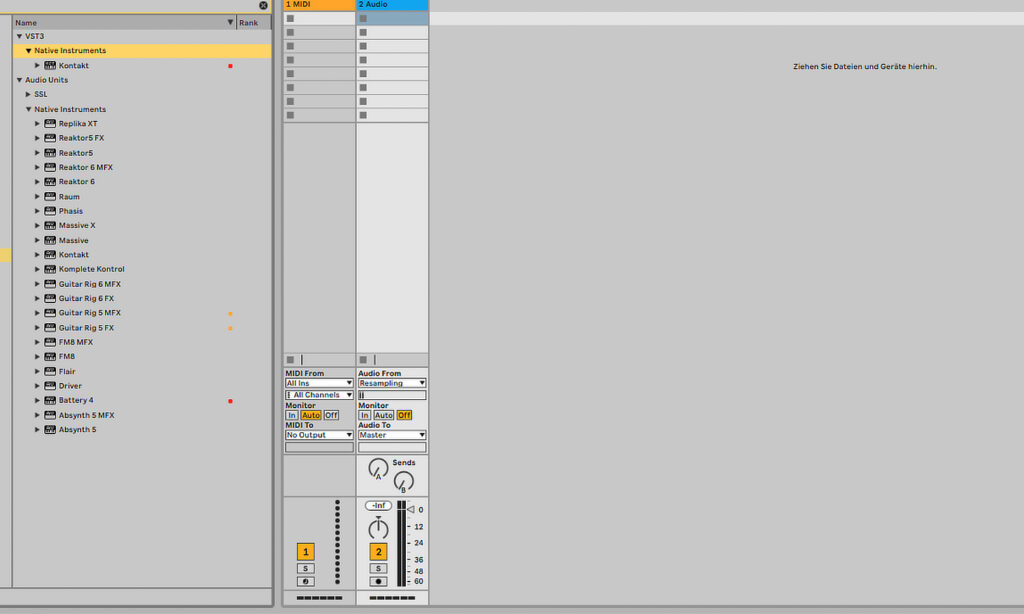
Die Betonung liegt auf sollten: Falls ein Plugin mal nicht angezeigt wird oder es Probleme beim Laden gibt, probiert die DAW zunächst im Rosetta-Modus zu starten und alle Plugins nochmal scannen zu lassen. Zurück im Native-Modus sollten ältere Plugins angezeigt werden – wenn nicht: Pech gehabt!
Hat man nur VST2 bzw. VST3 auf seinem System installiert, nutzt man also beispielsweise Bitwig oder Cubase, sieht es noch schlechter aus. In DAWs wie Ableton 11.1, die VST und AU Formate unterstützen, wird einem auffallen, dass im VST-Bereich und im Native-Modus nun sehr viele Plugins fehlen. Bitwig wiederum hat einen mächtigen „Plugin-Wrapper“ eingebaut, der Intel-kompatible und M1-fähige VST2/3-Plugins gemeinsam laden kann. Das funktioniert grundsätzlich, wie stabil und performant das Ganze allerdings ist, steht auf einem anderen Blatt.

























Tai sagt:
#1 - 14.10.2022 um 00:06 Uhr
"Das hat teilweise auch mit der Verzögerung bei der Umstellung der iLok-Software auf M1 zu tun. Hersteller, die ihre Plugins mit dem Dongle und der Software von Pace schützen, waren auf eine M1-Native-kompatible Version der Software angewiesen, um ihre Plugins konvertieren zu können." Wie so oft ist es der Kopierschutz, der ein optimales Arbeiten erschwert. Muss iLok noch Lücken im OS suchen, oder warum dauert das so lange?
S sagt:
#2 - 28.10.2022 um 14:21 Uhr
Mehr denn je sollte man sich SEHR gründlich überlegen, ob man wirklich einen Mac für seine DAW nutzen möchte. Die Folgekosten sind beträchtlich und das Softwareangebot im Mac-Land zum jetzigen Zeitpunkt noch übersichtlicher als bisher schon. Das GUI ist übrigens ganz offensichtlich Geschmacksache - ich finde es beim Mac ganz fürchterlich (und muss leider täglich damit arbeiten). Das, was derzeit aus meiner Sicht für ein MacBook Pro M1 spricht, ist die Hardware (Akku, Mikrofon, Kopfhörereingang, Geräuschentwicklung). Softwareseitig ist und bleibt Windows mit großem Abstand die bessere Wahl. Da läuft auch Software, die vor 20 Jahren gekauft wurde, noch meist problemlos. Als stationären Rechner würde ich einen Mac sowieso niemals in Betracht ziehen. Wenn überhaupt, dann als Laptop.
whoozl sagt:
#2.1 - 06.11.2022 um 14:43 Uhr
Das erklärt vermutlich auch, dass auf vielen Windows-Rechnern tatsächlich immer noch häufig mit Software gearbeitet wird, die vor 20 Jahren gekauft wurde... 😉😁!
Antwort auf #2 von S
Melden Empfehlen Empfehlung entfernenDirk sagt:
#2.1.1 - 11.05.2023 um 10:51 Uhr
Was soll daran falsch sein? Man braucht nicht das neuste um gute Qulität zu produzieren, ganz im Gegenteil....
Antwort auf #2.1 von whoozl
Melden Empfehlen Empfehlung entfernenTai sagt:
#2.2 - 17.12.2023 um 18:28 Uhr
„Als stationären Rechner würde ich einen Mac sowieso niemals in Betracht ziehen. Wenn überhaupt, dann als Laptop.“ Wow! Ich würde als stationären Rechner einen Windows Rechner niemals in Betracht ziehen. Habe einen Mini M2 Pro und bin ziemlich sicher da die bestmöglichste Wahl getroffen zu haben. Ich verwende wenig Drittanbieter PlugIns, sollte das mal nötig sein und das Plug so alt, dass es nur noch auf Win 7 läuft, werfe ich ausnahmsweise ein Win Rechner an und lasse das abarbeiten. Kommt allerdings nicht vor. Wäre aber für mich der deutlich bessere Weg, als darauf zu achten, dass auf einer Maschine neue Plugs und solche aus der Kreidezeit gleichzeitig laufen. Die Kröten, die ich dabei schlucken müsste wären eindeutig zu groß
Antwort auf #2 von S
Melden Empfehlen Empfehlung entfernenMathias Fallert sagt:
#3 - 31.01.2024 um 14:52 Uhr
Wie lautet das Thema nochmal? Lieber Herr S., Ihr Beitrag ist weder zielführend, noch trägt er in irgendeiner Art und Weise zum Thema bei. Weiterhin viel Spaß mit Windows XP, 2000, 7 oder was auch immer! P.S.:Wieso wird so ein trolliger Beitrag nicht moderiert?
Power User sagt:
#4 - 03.06.2024 um 16:20 Uhr
Hm... Ich möchte es mal so sagen.... ich habe einen alten Intel I7 mit 3,5 GHz... und habe mir vor einem Jahr ein M1 13 Zoll Pro Laptop gekauft mit 16GB RAM und 3 Externen SSDs Ganz klar ist der Apple Laptop die bessere Wahl zu mal er viel viel weniger Strom Frist als mein alter PC oder jeder PC an sich...Letztlich kann ich mit dem kleinen Macbook das gleiche machen wie mit meinem fast 10 Jahre alten I7 der aber so viel mehr ström frisst das ich alles umgestellt habe und nach ca 2 jähren sehr gut mit dem Macbook klar komme....mit Rosetta 2 sollte man gar nicht arbeiten das macht keinen wirklichen Sinn !!! Ich denke die neuen Intel PCs werden auch sehr interessant... kosten aber auch alle ziemlich das gleiche wie ein Macbook und Nativ im Mac mit Video ist halt sehr sehr stabil letztlich hängt es wirklich von der verwendeten Hardware ab ob das System wieder in die Knie gezwungen wird.. AudioInterface Treiber langsame Festplatten... das alles hat Auswirkungen auf das ganz System egal ob Mac oder PC es soll jeder damit arbeiten was ihm am besten gefällt und dann einfach Audio Rendern dann ist man eh kompatibel mit allen DAWs